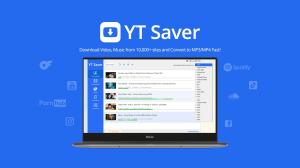「Paravi」には、作品をスマートフォンやタブレットにダウンロードしてオフラインで視聴することができる機能が備わっています。しかし、「ダウンロードできない」「ダウンロードした作品が消えてしまった」といった問題を抱えている方も多いと思われます。
そこで、この記事では、「Paravi」の動画をダウンロードできない場合の対処法から、正しいダウンロード方法まで、一つ一つ詳しく紹介していきます。本記事を読めば、「Paravi」のダウンロードに関する悩みは解消されるでしょう。ぜひ最後までお読みください。
Paraviダウンロードできない原因
「Paravi」などの動画配信サービスを利用する際、屋外で視聴すると通信料がかかり、速度制限に達してしまうことが心配されます。このような場合、動画を端末にダウンロードすれば、通信料を気にせずに視聴できます。
ただし、ダウンロード中にエラーが発生したり、ダウンロード自体ができないこともあります。
まず、Paraviダウンロードできない原因を紹介します。
同時にダウンロードできる端末は2台まで
「Paravi」は、1つのアカウントで最大5台の端末を登録することができます。ただし、ダウンロード機能に関しては、同時にダウンロードできる端末は2台までに制限されています。従って、3台目以降でダウンロードを試みるとエラーが発生してしまいます。
ダウンロード上限に達している
「Paravi」にはダウンロードできる作品数には制限があるが、上限は厳格ではない。
具体的には、一つの作品に対して12エピソードまでしかダウンロードできないため、12話以上あるバラエティー番組や1クールのアニメ作品は一度に全部をダウンロードすることができない。
しかし、ダウンロードできる作品数に上限はないので、複数の作品を同時にダウンロードすることが可能だ。
一部ダウンロードに対応していない作品がある
一部の作品はダウンロードに対応していません。クライアントがダウンロード機能を許可しない場合は、ダウンロードできないため注意が必要です。この場合、作品の詳細ページにダウンロードアイコンは表示されませんので、確認は非常に簡単です。
アプリの不具合
もし前述の対処法がうまくいかず、問題が解決しない場合は、アプリ自体に不具合がある可能性があります。
以前にも、アプリがダウンロードできない問題が発生したことがあったようです。
まず、どの対処法にも効果がなければ、「Paraviアプリ」を一度アンインストールして、再度インストールしてみてください。
それでもダウンロードできない場合、アプリ自体が問題を抱えている可能性が高いため、修正されるのを待つ必要があります。
Twitterなどで調査すると、同じようにダウンロードできないというツイートを見つけることができるかもしれません。
Paraviダウンロードできない対処法!
Paraviを無制限にダウンロードできるおすすめツール:KeepStreams・paravi向けダウンローダー。
KeepStreams・paravi向けダウンローダーを利用すると、端末制限・ダウンロード上限などの制限を解除できます。しかも、すべての動画をダウンロードできます。
KeepStreams・paravi向けダウンローダーを使って動画を無制限にダウンロードする方法
1. KeepStreams paravi向け公式サイトから、自分のOSにあったダウンロードページを開き、「無料ダウンロード」をクリックします。
2. データをダウンロードしたら、「クイックインストール」をクリックしてインストールを開始します
3. インストールが完了したら「今すぐ起動」をクリックして、KeepStreams・paravi向けダウンローダーを起動させます。
4. ソフトが英語表記の場合があるため、日本語に変換します。最初に画面右上のマークから「Settings」を開きましょう。
5. セッティング画面が開いたら、画面左上の「General」をクリックして、「Language」から日本語を選択します。
6. セッティングが完了したら、トップ画面左側の「ストリーミングサービス」をクリックして「paravi」を選択しましょう。
7. ブラウザ画面が表示されるので画面右上の「ログイン」からログインします。
8. ログインしたら、動画のキーワード検索やタイトル欄から任意の動画を選び、クリックします。
9. 動画ページを開くと自動で解析が始まり、ダウンロードするウィンドウが開くので、ダウンロードしたいタイトルにチェックを入れましょう。
10. すぐにダウンロードする場合は「今すぐダウンロード」、後から一括でダウンロードする場合は「キューに追加する」を選択します。
11. ダウンロードを始めるか、キューに追加すると下記のようなウィンドウになるので、ダウンロード完了まで待ちます。(キューに追加している場合は下記の「キューに追加する」をクリック)
12. ダウンロードが完了したら、「終了」をクリックして、ダウンロードした動画を再生できるか確認して完了です。